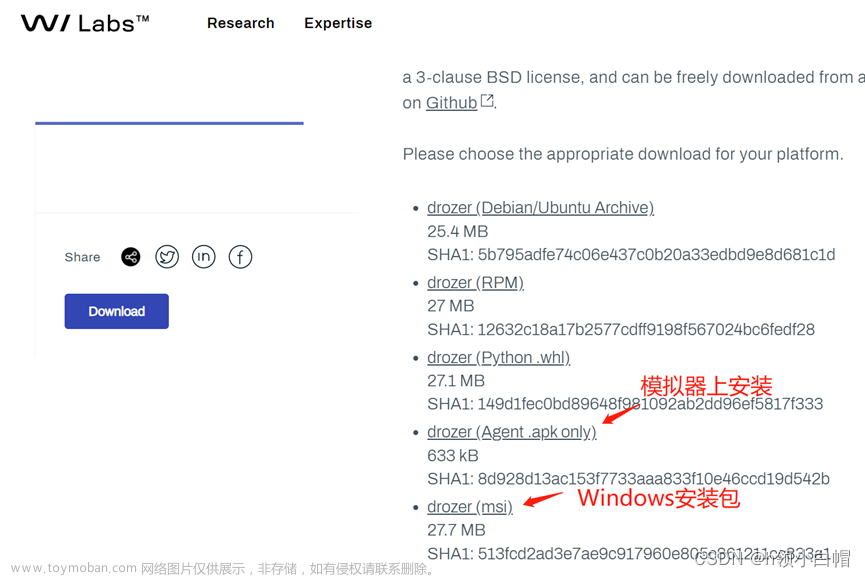一、Spinner介绍
在Android开发过程中,Spinner下拉控件是比较常用的控件,它可以以下拉框和dialog的方式进行展示。默认是下拉框方式。
Spinner效果

上图可以看出实现Spinner的方式有两种:一、ArrayAdater 数组适配器 二、自定义适配器。
ArrayAdapter所需要的代码
1、布局界面activity_main.xml代码

2、MainActivity.java代码

3、spinner.item_1.xml代码

@BindView()代码解释
首先说明一下@BindView的作用,从字面意思可以看出这个意思是:绑定视图。
他的作用等同于 spinner=findViewById(R.id.main_spinner);,
需要使用的小伙伴可以在app目录下的bulid.grale中添加这二行代码。
implementation 'com.jakewharton:butterknife:10.0.0'
annotationProcessor 'com.jakewharton:butterknife-compiler:10.0.0'`
然后在MainAcitivty.java的Oncreate方法里面添加 ButterKnife.bind(this);
下面是bind的两个参数
public static Unbinder bind(@NonNull Object target, @NonNull View source) {}
//Obejct:默认填this
//source:这里需要加入View,在自定义适配器中有用到
class ViewHolder {
@BindView(R.id.spinner_item_2_imageView)
ImageView imageView2;
@BindView(R.id.spinner_item_2_name)
TextView name2;
public ViewHolder(View view) {
ButterKnife.bind(this, view);
}
}
}
ArrayAdapter代码解析

String:在这里不一定是String,也可以是int ,float,double等等,根据你数据的类型判断这里改填什么
getBaseContext:这里需要传入Context的对象,直接getBaseContext或者getContext都可以。
R.layout.spinner.item_1:这里需要传入一个布局,直接new Layout Resouce File就可以了。
data:数据源
ArrayAdapter数组适配器 也就介绍完了,看起来还是很简单,接下来,我们需要实现图片+文字的方式出现,需要使用到自定义适配器了。
自定义适配器所需要的代码
1、activity.main.xml布局
<Spinner
android:id="@+id/main_spinner2"
android:layout_width="match_parent"
android:layout_height="wrap_content"
android:layout_marginTop="5dp"
android:spinnerMode="dropdown"
/>
//android:spinnerMode="dropdown" dialog方式展示
2、spinner.item_2.xml代码
<LinearLayout xmlns:android="http://schemas.android.com/apk/res/android"
android:layout_width="match_parent"
android:layout_height="wrap_content"
android:orientation="horizontal">
<ImageView
android:id="@+id/spinner_item_2_imageView"
android:layout_width="match_parent"
android:layout_height="80dp"
android:layout_weight="1"
android:src="@drawable/ic_launcher_background" />
<TextView
android:id="@+id/spinner_item_2_name"
android:layout_width="match_parent"
android:layout_height="wrap_content"
android:layout_gravity="center"
android:layout_weight="1"
android:gravity="center"
android:text="下拉框1"/>
</LinearLayout>
//由于TextView和ImageView在同一个LinearLayout中,我们将布局平分两部分
//在View中分别添加android:layout_weight="1"
3、SpinnerBean.java代码
public class SpinnerBean {
int ImageView;
String name;
public int getImageView() {
return ImageView;
}
public void setImageView(int imageView) {
ImageView = imageView;
}
public String getName() {
return name;
}
public void setName(String name) {
this.name = name;
}
public SpinnerBean(int imageView, String name) {
ImageView = imageView;
this.name = name;
}
}
4、SpinnerAdapter.java
public class SpinnerAdapter extends BaseAdapter {
Context context;
List<SpinnerBean> mDatas;
public SpinnerAdapter(Context context, List<SpinnerBean> mDatas) {
this.context = context;
this.mDatas = mDatas;
}
@Override
public int getCount() {
return mDatas.size();
}
@Override
public Object getItem(int position) {
return mDatas.get(position);
}
@Override
public long getItemId(int position) {
return position;
}
@Override
public View getView(int posiiton, View convertView, ViewGroup parent) {
ViewHolder holder = null;
if (convertView == null) {
convertView = LayoutInflater.from(context).inflate(R.layout.spinner_item_2, null);
holder = new ViewHolder(convertView);
convertView.setTag(holder);
} else {
holder = (ViewHolder) convertView.getTag();
}
holder.imageView2.setImageResource(mDatas.get(posiiton).getImageView());
holder.name2.setText(mDatas.get(posiiton).getName());
return convertView;
}
class ViewHolder {
@BindView(R.id.spinner_item_2_imageView)
ImageView imageView2;
@BindView(R.id.spinner_item_2_name)
TextView name2;
public ViewHolder(View view) {
ButterKnife.bind(this, view);
}
}
}
5、MainActivty.java代码
List<SpinnerBean> customData;
private void initSpinner2() {
customData = new ArrayList<>();
SpinnerBean spinnerBean = new SpinnerBean(R.drawable.ic_launcher_background, "下拉框1");
SpinnerBean spinnerBean2 = new SpinnerBean(R.mipmap.ic_launcher_round, "下拉框2");
SpinnerBean spinnerBean3 = new SpinnerBean(R.drawable.ic_launcher_background, "下拉框3");
SpinnerBean spinnerBean4 = new SpinnerBean(R.mipmap.ic_launcher_round, "下拉框4");
SpinnerBean spinnerBean5 = new SpinnerBean(R.drawable.ic_launcher_background, "下拉框5");
SpinnerBean spinnerBean6 = new SpinnerBean(R.mipmap.ic_launcher_round, "下拉框6");
SpinnerBean spinnerBean7 = new SpinnerBean(R.drawable.ic_launcher_background, "下拉框7");
SpinnerBean spinnerBean8 = new SpinnerBean(R.mipmap.ic_launcher_round, "下拉框8");
SpinnerBean spinnerBean9 = new SpinnerBean(R.drawable.ic_launcher_background, "下拉框9");
customData.add(spinnerBean);
customData.add(spinnerBean2);
customData.add(spinnerBean3);
customData.add(spinnerBean4);
customData.add(spinnerBean5);
customData.add(spinnerBean6);
customData.add(spinnerBean7);
customData.add(spinnerBean8);
customData.add(spinnerBean9);
SpinnerAdapter spinnerAdapter = new SpinnerAdapter(getBaseContext(), customData);
spinner2.setAdapter(spinnerAdapter);
}
自定义适配器代码解析
首先介绍一下为什么需要创建SpinnerBean,java和spinner.item_2.xml。
使用Android已有的适配器只能指定一个数据类型,无法加载由多个(String、int)组成的Bean,
这些就使用到Java中的泛型
List泛型的作用:可以动态的添加索引序列。其中SpinnerBean.java就给我们展示如何定义一个泛型。
int ImageView;
String name;
public SpinnerBean(int imageView, String name) {
ImageView = imageView;
this.name = name;
}
//按住alt+int键 快速构建get、set和构造方法
//创建好之后,在MainAcitivty中new List<SpinnerBean>就可以添加数据了
SpinnerAdapter自定义适配器
自定义适配器中有四种方法:getCount(),getItem(),getItemId(),getView()
getCount():获取数据的总条数
getItem():获取索引值所对应的对象
getItemId():获取索引值所对应的对象名称
getView():获取界面
前三个比较容易理解,说一下第四个getView() 文章来源:https://www.toymoban.com/news/detail-473928.html
文章来源:https://www.toymoban.com/news/detail-473928.html
position:表示位置
convertView:这里是自定义适配器优化的一个方面,可以对一个View进行缓存,只需要改变数据即可,不用创建getCount()个View。
parent:…文章来源地址https://www.toymoban.com/news/detail-473928.html
convertView内存优化的代码
ViewHolder holder = null;
if (convertView == null) {//convertView暂时还没有布局
//将需要展示的layout赋值给convertView,方便使用
convertView = LayoutInflater.from(context).inflate(R.layout.spinner_item_2, null);
//将带有convertView的ViewHolder赋值给holder
holder = new ViewHolder(convertView);
//设置View
convertView.setTag(holder);
} else {
holder = (ViewHolder) convertView.getTag();
}
到了这里,关于Android常用控件Spinner的使用(详解)的文章就介绍完了。如果您还想了解更多内容,请在右上角搜索TOY模板网以前的文章或继续浏览下面的相关文章,希望大家以后多多支持TOY模板网!